В процессе серфинга обозреватель может начать вести себя неадекватно. Возникают различные ошибки и сбои. И тогда неопытные пользователи задаются вопросом, почему при нажатии на вкладку в Яндекс Браузер она закрывается, в этой статье мы расскажем почему браузер так себя ведёт и как исправить ситуацию.
Причины, почему вкладка закрывается при клике
Вкладка в браузере может закрываться лишь в двух случаях:
- если вы случайно нажимаете на крестик;
- или при клике нажимаете на колесико.
Во всех остальных случаях вкладка сама по себе не должна закрываться, если с обозревателем все хорошо. В случае такого поведения Яндекс.Браузера стоит чистить мусорные файлы, исправить ветки реестра и очистить кеш и файлы куки. Для этого мы воспользуемся специальной утилитой CCleaner. А после удалим что осталось в самом Яндексе.
Удаляем ненужные данные
Для начала установим утилиту CCleaner с официального сайта, если у вас её ещё нет.
Процедура установки простая и останавливаться на ней не будет. За исключением — в процессе установки нужно выбрать русский язык в мастере установки.
- Запускаем программу и переключаемся сразу на вкладку «Стандартная очистка».
- Здесь по умолчанию уже выставлены параметры чистки, можно ничего не менять. Нажимаем «Анализ» и ждем пока система просканирует и покажет список всех мусорных файлов.
- Когда шкала прогресса будет заполнена на 100% нажимаем «Очистка».
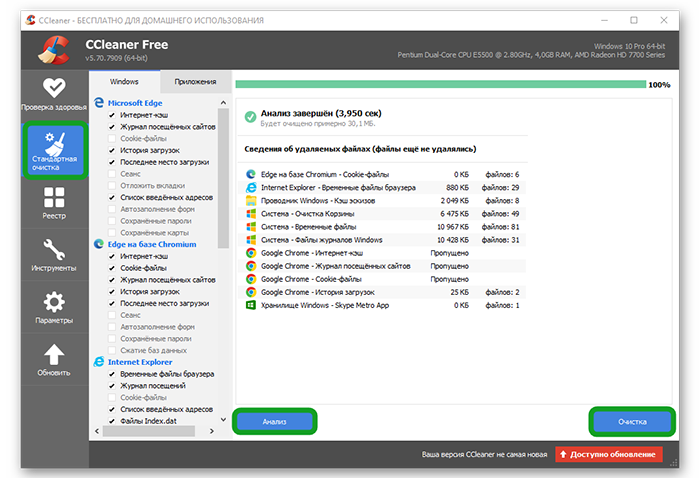
После переходим к следующему пункту.
Чистим реестр
- Открываем вкладку «Реестр» в левой навигационной панели, и здесь не меняя настроек по умолчанию жмём «Поиск проблем».
- Ожидаем завершения сканирования. И как только прогресс-бар заполнится полностью жмём «Исправить выбранное».
- Во всплывающем окне нажмите «Да».
- Откроется проводник. Сохраните файл резервной копии на диске. По умолчанию папка для резервных копий «Документы» находится на системном диске. Но вы можете сохранить файл в любом другом месте.
- Дальше в окошке нажмите «Исправить отмеченные» и закройте окно.
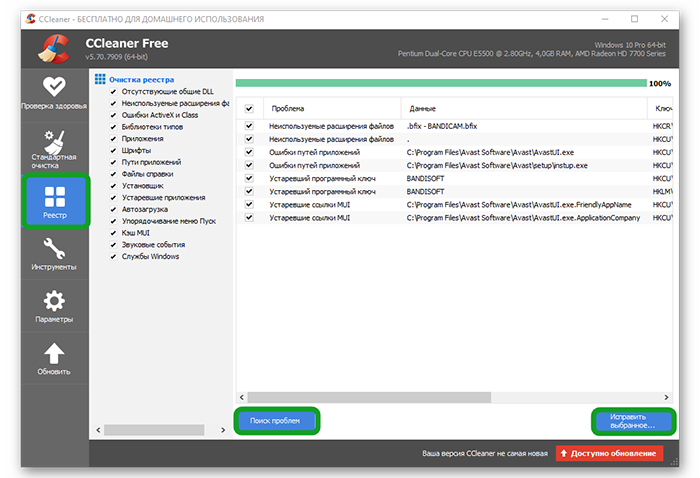
Очищаем браузер
Финальным этапом чистки будет удаление остаточного мусора через сам браузер Яндекс.
- Запустите Яндекс.Браузер и откройте «Меню», кликнув по кнопке в виде трех полос в правом верхнем углу.
- Дальше в выпадающем списке выберите «История»/«История».
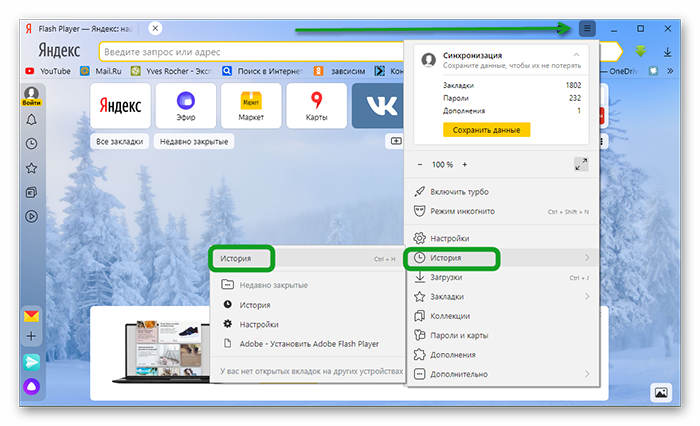
- В левой части окна нажмите «Очистить историю».
- В открывшемся модальном окне отметьте галочками пункты очистки кэша, истории просмотров, файлов cookie.
- Выберите период очистки. Рекомендуется выбрать «За все время».
- После нажмите «Очистить» и перезагрузите обозреватель.
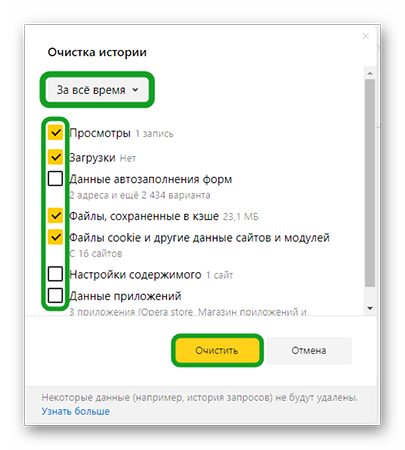
Теперь ошибок с закрытием вкладок наблюдаться не должно. Но если проблема сохранилась рекомендуем переустановить обозреватель полностью.
Удалить обозреватель можно с помощью все той же программы CCleaner. Только предварительно нужно войти в аккаунт Яндекс и выполнить синхронизацию, чтобы не потерять пользовательские файлы.
После чего обязательно нужно повторно чистить мусорные файлы и реестра как мы описывали выше. А здесь мы подробно рассказываем, как установить Яндекс.Браузер на ПК и как его настроить.








